Kako dokazati besedilo v tujem jeziku v Wordu 2016

V interesu kozmopolitizma vam Word 2016 omogoča delo s tujimi jeziki. Naučite se, kako vnesti in urediti besedilo v tujem jeziku, ter preveriti črkovanje in slovnico.
Do svojega spletnega mesta skupine SharePoint 2010 dostopate s spletnim brskalnikom, kot sta Internet Explorer ali Mozilla Firefox. Potrebujete spletni naslov ali URL spletnega mesta svoje ekipe, ki ga lahko dobite pri skrbniku SharePoint. Potrebujete tudi omrežni uporabniški račun z dovoljenji.
Za dostop do spletnega mesta ekipe:
Odprite spletni brskalnik.
V naslovno vrstico vnesite spletni naslov za spletno mesto svoje ekipe in pritisnite Enter.
Tukaj je domača stran za spletno mesto skupine SharePoint.
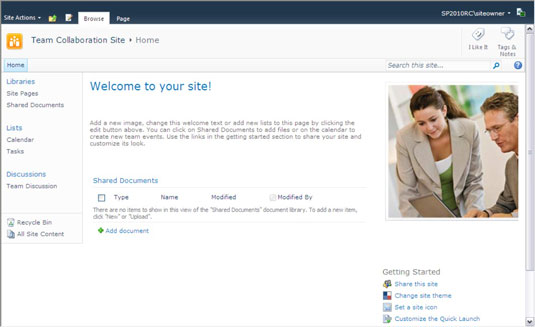
Vsa SharePointova spletna mesta imajo enake funkcije. Če uporabljate novo ekipno spletno mesto, se mora vaše spletno mesto ujemati s prikazanim. Če je bilo vaše spletno mesto prilagojeno, bo morda videti nekoliko drugače. Nikoli se ne bojte: vse iste funkcije so še vedno prisotne. Morda boste morali le malo loviti, da jih najdete.
O SharePointovi strani si lahko predstavljate naslednje glavne razdelke:
Glava: Glava se razteza po celotnem vrhu strani. Glavo na SharePointovi strani si lahko zamislite kot meni v tradicionalni aplikaciji Windows, kot je Microsoft Word. SharePoint 2010 celo vsebuje trak v glavi strani, podobno kot je trak prikazan na vrhu številnih Officeovih aplikacij.
Levo podokno za krmarjenje: navigacijsko podokno omogoča hiter dostop do knjižnic dokumentov, seznamov in razpravnih desk. Dodate lahko celo povezave do vsebine, ki jo ustvarite, kot so dokumenti in spletne strani.
Vsebina strani: Vsebina se prikaže v telesu strani.
Na splošno gledano ostaneta glava in levo podokno za krmarjenje dokaj skladna, medtem ko se telo strani spremeni, da prikaže vsebino spletne strani. To je zelo podobno delovanju večine spletnih mest.
Microsoft je porabil veliko denarja za raziskave uporabnosti, da bi ugotovil, kako najbolje razporediti strani v SharePointu. Uporabite postavitve, ki jih ponuja Microsoft, namesto da ustvarjate lastne postavitve po meri, kadar je to mogoče.
V interesu kozmopolitizma vam Word 2016 omogoča delo s tujimi jeziki. Naučite se, kako vnesti in urediti besedilo v tujem jeziku, ter preveriti črkovanje in slovnico.
Učinkovito filtriranje in razvrščanje podatkov v vrtilni tabeli Excel 2019 za boljša poročila. Dosežite hitrejše analize z našimi namigi in triki!
Reševalec v Excelu je močno orodje za optimizacijo, ki lahko naleti na težave. Razumevanje sporočil o napakah reševalca vam lahko pomaga rešiti težave in optimizirati vaše matematične modele.
Odkrijte različne <strong>teme PowerPoint 2019</strong> in kako jih lahko uporabite za izboljšanje vaših predstavitev. Izberite najboljšo temo za vaše diapozitive.
Nekateri statistični ukrepi v Excelu so lahko zelo zmedeni, vendar so funkcije hi-kvadrat res praktične. Preberite vse opise funkcij hi-kvadrat za bolje razumevanje statističnih orodij.
V tem članku se naučite, kako dodati <strong>obrobo strani</strong> v Word 2013, vključno z različnimi slogi in tehnikami za izboljšanje videza vaših dokumentov.
Ni vam treba omejiti uporabe urejevalnika besedil na delo z enim samim dokumentom. Učinkovito delajte z več dokumenti v Wordu 2013.
Sodelovanje pri predstavitvi, ustvarjeni v PowerPointu 2013, je lahko tako preprosto kot dodajanje komentarjev. Odkrijte, kako učinkovito uporabljati komentarje za izboljšanje vaših predstavitev.
Ugotovite, kako prilagoditi nastavitve preverjanja črkovanja in slovnice v Wordu 2016, da izboljšate svoje jezikovne sposobnosti.
PowerPoint 2013 vam ponuja različne načine za izvedbo predstavitve, vključno s tiskanjem izročkov. Izročki so ključnega pomena za izboljšanje vaše predstavitve.




